windows10魔兽改全屏 Win10魔兽争霸怎么设置全屏显示模式
windows10魔兽改全屏,近年来随着Windows 10操作系统的普及,不少玩家选择在此平台下体验魔兽争霸。但是由于Windows 10系统与魔兽争霸游戏的兼容性问题,一些玩家在游戏过程中会遇到屏幕不全屏显示的情况,影响游戏体验。那么如何设置Windows 10下的魔兽争霸全屏显示模式呢?下面就为大家分享一下方法。
Win10魔兽争霸怎么设置全屏显示模式
方法如下:
1.右击电脑桌面左下角的windows图标,显示图片内容,然后点击运行

2.点击运行,有个输入框,输入regedit,点击确认
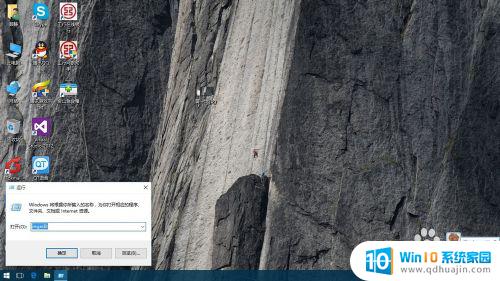
3.点击确认后。显示win10注册表,点击 HKEY_CURRENT_USER,点击展开的SOFTWARE,再点击Blizzard Entertainment,然后再点击Warcraft III,点击Vedio,在右侧展显示很多注册表,我们会发现reswidth,resheight 两个选项。resheight表示设置魔兽争霸的高度,reswidth表示宽度,我们按自己的屏幕分辨率来修改值
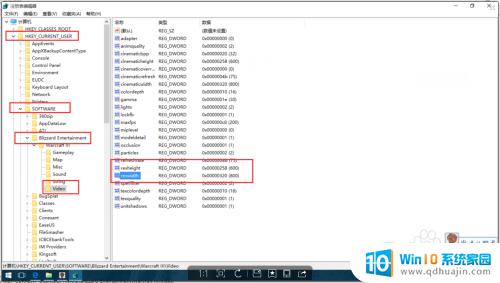
4.右击reswidth,点击修改。选择 十进制 输入我们电脑分辨率的宽度,比如我的电脑分辨率为 1366 * 768 ,我就输入1366 。点击确认
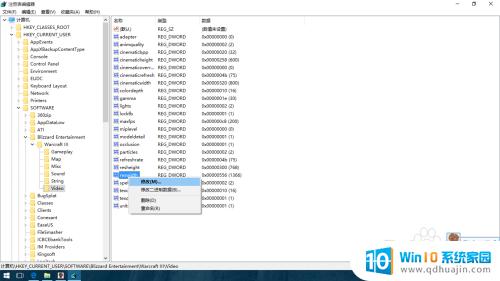
5.右击resheight,点击修改。选择 十进制 输入我们电脑分辨率的宽度,比如我的电脑分辨率为 1366 * 768 ,我就输入768 。点击确认。然后关闭界面,重新打开魔兽争霸就可以发现 全屏显示啦。
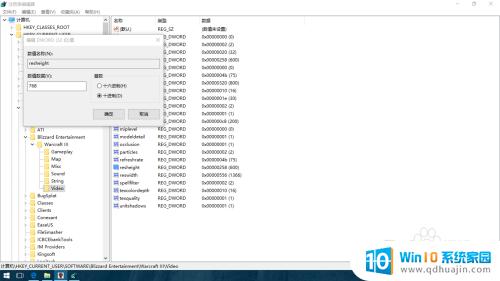
对于有喜欢玩魔兽争霸的小伙伴们来说,在Win10系统中将其设置为全屏模式是非常必要的,不仅可以提高游戏体验,还可以避免不必要的干扰,希望以上内容能够帮到大家,愉快游戏!





